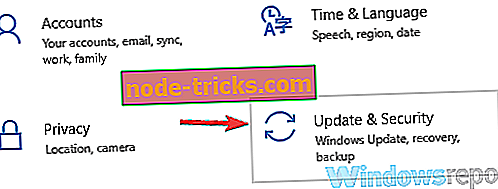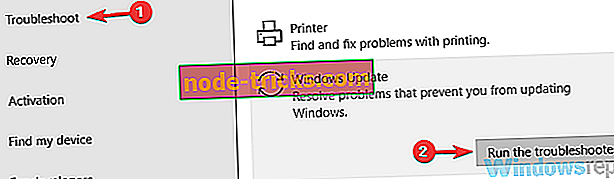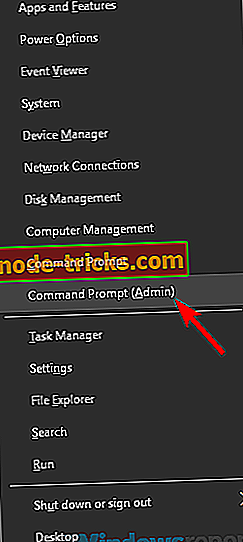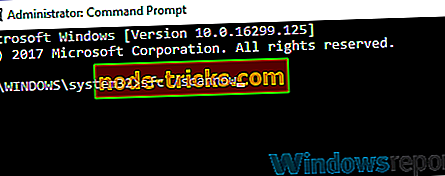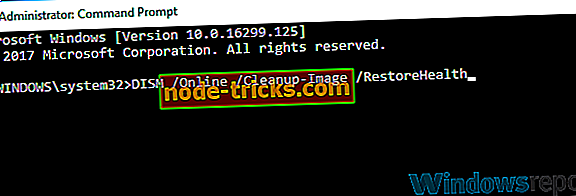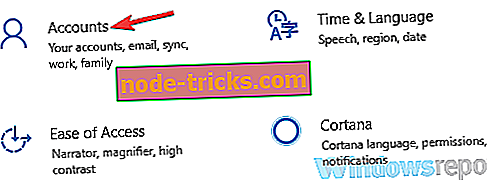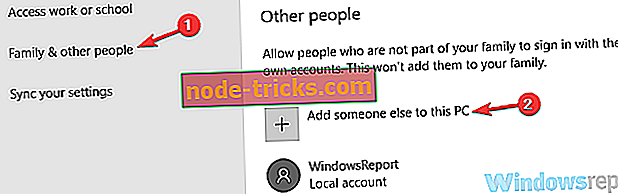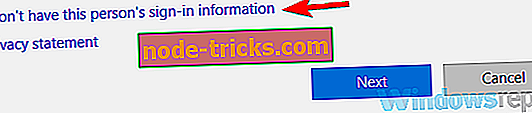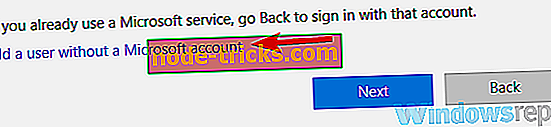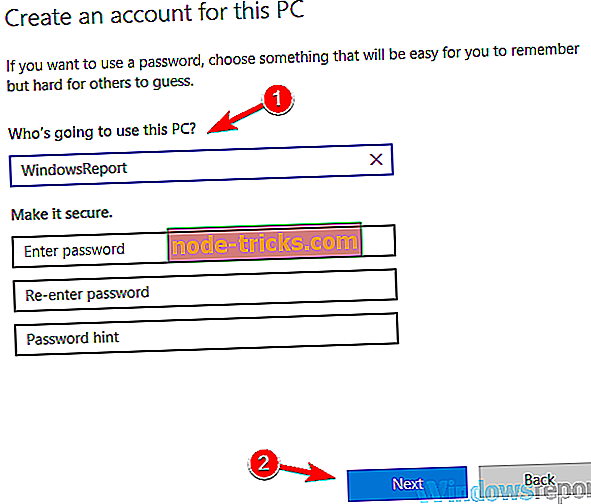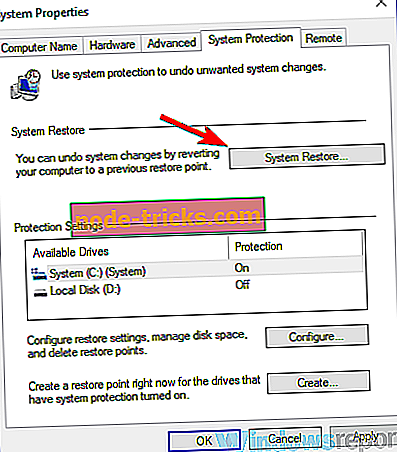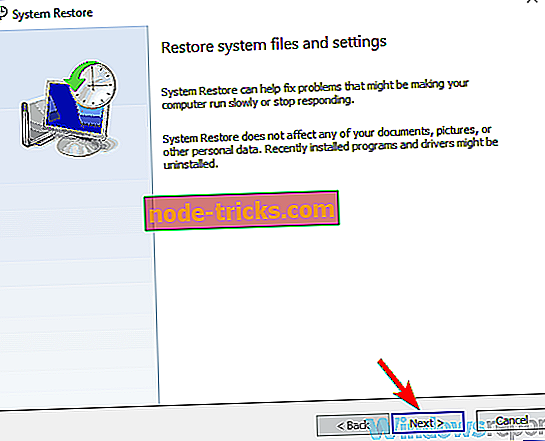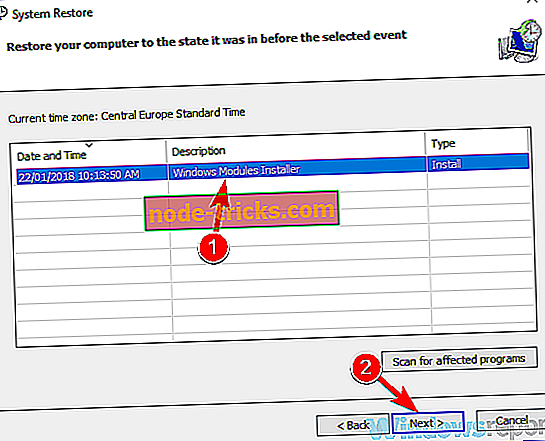Полное исправление: ошибка Windows Update 0x8007139f в Windows 10, 8.1, 7
Поддержание Windows в актуальном состоянии очень важно, но иногда вы можете столкнуться с ошибкой Windows Update 0x8007139f при попытке загрузить обновления. Это может быть большой проблемой, и в сегодняшней статье мы покажем вам, как это исправить.
Ошибка Центра обновления Windows 0x8007139f может сделать вашу систему уязвимой, и, говоря об ошибках обновления, вот некоторые похожие проблемы, о которых сообщили пользователи:
- Ошибка обновления Windows Windows 10, 8.1, 7 - ошибки обновления Windows могут возникать в любой версии Windows, и вы сможете исправить эту ошибку практически в любой версии Windows, используя одно из наших решений.
- Ошибка обновления Windows: нам не удалось подключиться к службе обновления. Эта проблема может возникнуть, если ваша учетная запись пользователя повреждена, но вы можете решить эту проблему, просто создав новую учетную запись пользователя.
- Служба ошибок обновления Windows не работает. Если необходимые службы не запущены, вы можете столкнуться с подобными проблемами. Тем не менее, вы можете решить эту проблему путем сброса компонентов Центра обновления Windows.
Ошибка Центра обновления Windows 0x8007139f, как это исправить?
- Проверьте свой антивирус
- Запустите средство устранения неполадок Центра обновления Windows
- Запустите сканирование SFC и DISM
- Создать новую учетную запись пользователя
- Сбросить компоненты Центра обновления Windows
- Выполните восстановление системы
- Попробуйте установить обновление вручную
- Выполните обновление на месте
Решение 1. Проверьте свой антивирус

Основной причиной ошибки 0x8007139f иногда может быть ваш антивирус. Наличие хорошего антивируса важно, но иногда ваш антивирус может мешать работе вашей системы и препятствовать загрузке обновлений.
Чтобы решить эту проблему, рекомендуется временно отключить некоторые антивирусные функции. Кроме того, вы можете вообще отключить антивирус и проверить, решает ли это вашу проблему. Если сообщение об ошибке все еще есть, мы советуем вам удалить антивирус.
Windows 10 поставляется с собственным антивирусом в форме Защитника Windows, поэтому даже если вы удалите антивирус, у вас будет хоть какая-то форма защиты. Если удаление антивируса решит вашу проблему, вы можете рассмотреть возможность перехода на другое антивирусное решение.
На рынке есть много отличных антивирусных приложений, но если вам нужна максимальная защита, которая никоим образом не будет мешать вашей системе, вам следует подумать об использовании Bitdefender .
Решение 2. Запустите средство устранения неполадок Центра обновления Windows
Если вы продолжаете получать сообщение об ошибке Windows Update 0x8007139f, вы можете решить ее, просто запустив встроенное средство устранения неполадок. В Windows есть много встроенных средств устранения неполадок, которые могут легко устранить распространенные проблемы автоматически, и для запуска средства устранения неполадок Центра обновления Windows вам просто нужно сделать следующее:
- Откройте приложение «Настройки» . Вы можете сделать это быстро с помощью сочетания клавиш Windows + I.
- Приложение настроек теперь появится. Перейдите в раздел « Обновление и безопасность ».
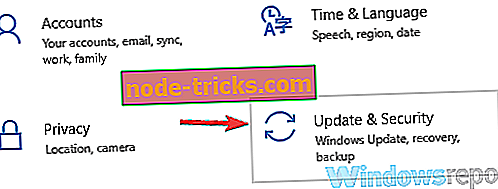
- Теперь выберите Устранение неполадок в меню слева. Выберите Центр обновления Windows из списка и нажмите кнопку Запустить средство устранения неполадок .
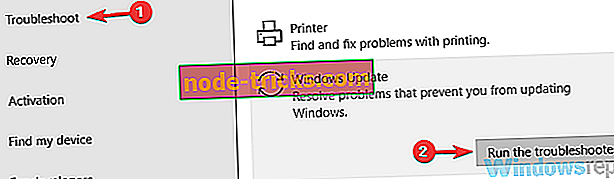
- Мастер устранения неполадок теперь проведет вас через все остальное.
После завершения процесса устранения неполадок проверьте, сохраняется ли проблема. Устранение неполадок - не самое надежное решение, но иногда оно может помочь вам в решении подобных проблем, поэтому обязательно попробуйте его.
Решение 3 - Запустите сканирование SFC и DISM
Иногда ошибка Центра обновления Windows 0x8007139f может возникнуть из-за повреждения файла. Это может быть проблемой, но вы можете исправить это, запустив сканирование SFC. Чтобы выполнить сканирование SFC, вам просто нужно сделать следующее:
- Запустите командную строку от имени администратора. Вы можете сделать это, нажав Windows Key + X и выбрав Командную строку (Admin) или PowerShell (Admin) из списка.
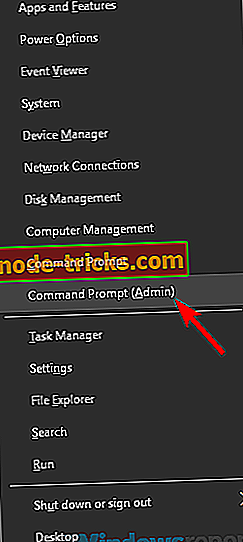
- Теперь введите sfc / scannow и нажмите Enter, чтобы запустить его.
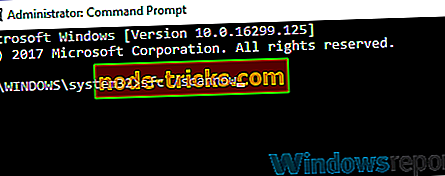
- Сканирование SFC начнется. Это сканирование может занять около 15 минут, поэтому не мешайте ему.
После завершения сканирования проверьте, сохраняется ли проблема. Если вы все еще получаете ошибку 0x8007139f или если вы вообще не можете запустить сканирование SFC, попробуйте использовать сканирование DISM. Для этого просто выполните следующие действия:
- Запустите командную строку от имени администратора.
- Когда откроется командная строка, введите DISM / Online / Cleanup-Image / RestoreHealth и нажмите Enter, чтобы запустить ее.
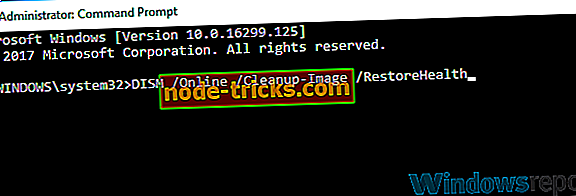
- Сканирование DISM начнется. Это сканирование может занять около 20 минут, иногда больше, поэтому не прерывайте его.
После выполнения обоих сканирований проверьте, сохраняется ли проблема.
Решение 4 - Создать новую учетную запись пользователя
По словам пользователей, иногда вы можете исправить ошибку Windows Update 0x8007139f, просто создав новую учетную запись пользователя. Ваша учетная запись пользователя может быть повреждена, и это может привести к появлению этой проблемы, однако, вы можете решить эту проблему, просто создав новую учетную запись пользователя. Для этого просто выполните следующие действия:
- Откройте приложение «Настройки» и перейдите в раздел « Учетные записи ».
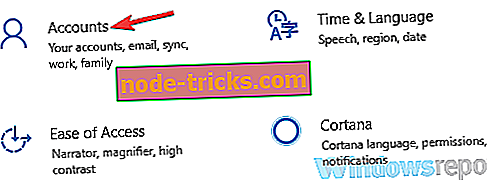
- Теперь перейдите в раздел « Семья и другие люди » в меню слева. Нажмите « Добавить кого-то еще» к этой кнопке ПК на правой панели.
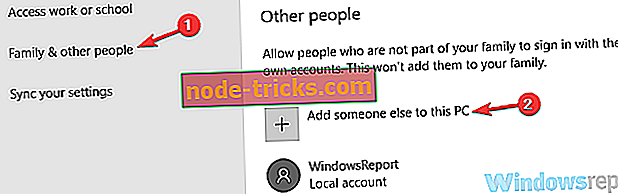
- Выберите У меня нет информации для входа этого человека .
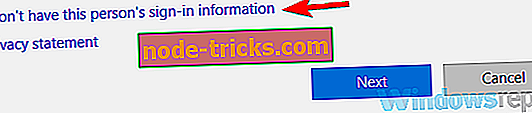
- Когда вас попросят ввести учетные данные Microsoft, выберите « Добавить пользователя без учетной записи Microsoft» .
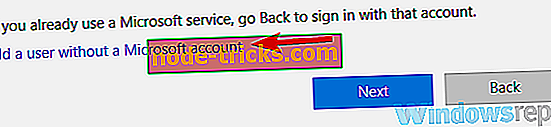
- Введите имя пользователя для новой учетной записи и нажмите « Далее» .
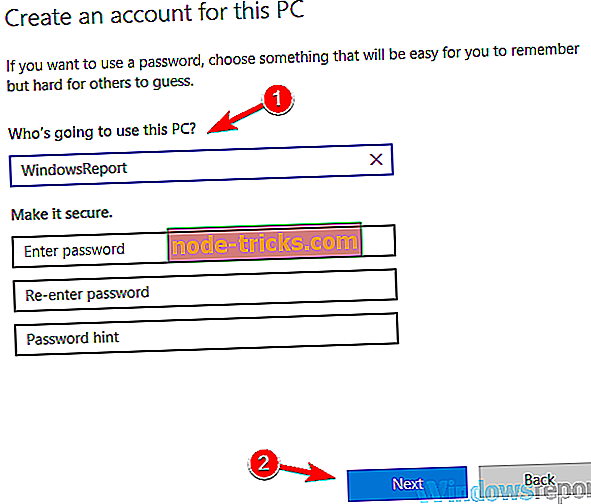
Создав новую учетную запись, переключитесь на нее и проверьте, сохраняется ли проблема. Немногие пользователи утверждают, что создание новой учетной записи пользователя, переключение на нее и затем возврат к своей основной учетной записи решило проблему, поэтому вы можете попробовать это.
Решение 5 - Сброс компонентов Центра обновления Windows
По словам пользователей, может возникнуть ошибка Центра обновления Windows 0x8007139f, если компоненты Центра обновления Windows работают неправильно. Это не большая проблема, и в большинстве случаев вы можете исправить это, просто перезагрузив эти компоненты. Для этого вам просто нужно выполнить следующие шаги:
- Откройте командную строку от имени администратора. Мы показали вам, как это сделать в одном из наших предыдущих решений.
- Когда откроется командная строка, выполните эти команды одну за другой:
- чистая остановка wuauserv
- чистая остановка cryptSvc
- стоповые биты
- Чистая остановка
- Ren C: WindowsSoftwareDistribution SoftwareDistribution.old
- Ren C: WindowsSystem32catroot2 Catroot2.old
- чистый старт wuauserv
- net start cryptSvc
- чистые стартовые биты
- net start msiserver
После выполнения этих команд проверьте, решена ли проблема с Центром обновления Windows. Если вы не хотите выполнять все эти команды, вы всегда можете создать сценарий сброса Центра обновления Windows и выполнить все эти команды автоматически.
Решение 6 - Выполнить восстановление системы
Если вы продолжаете получать сообщение об ошибке Windows Update 0x8007139f на своем ПК, это можно исправить, выполнив Восстановление системы. В случае, если вы не знаете, восстановление системы - это функция Windows, которая может восстановить ваш компьютер до более раннего состояния и исправить различные проблемы на этом пути.
Если у вас есть проблемы с Центром обновления Windows, вы можете выполнить восстановление системы, выполнив следующие действия:
- Нажмите Windows Key + S и введите восстановление системы . Выберите Создать точку восстановления из меню.

- Откроется окно « Свойства системы» . Нажмите кнопку Восстановление системы .
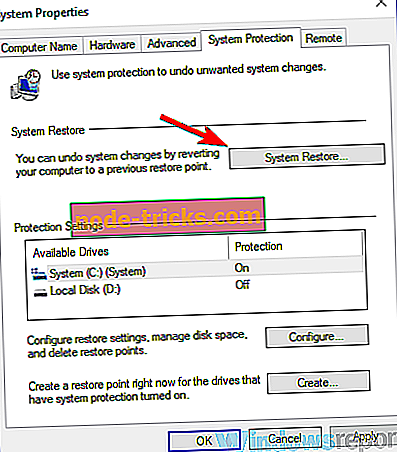
- Откроется окно восстановления системы . Нажмите Далее, чтобы продолжить.
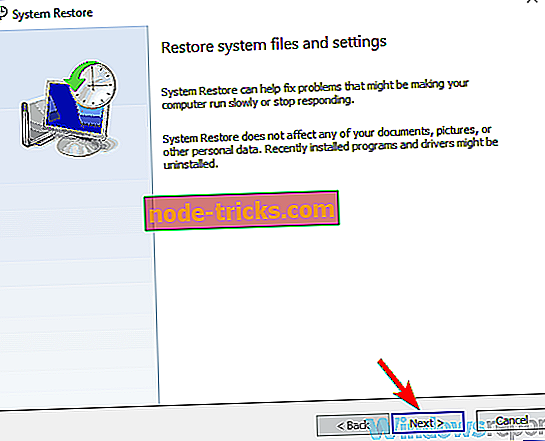
- Если доступно, установите флажок Показать больше точек восстановления . Теперь просто выберите нужную точку восстановления и нажмите « Далее» .
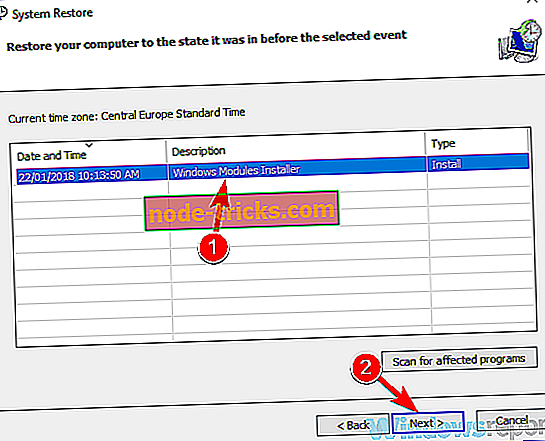
- Следуйте инструкциям на экране, чтобы восстановить ваш компьютер.
Как только ваш компьютер будет восстановлен, попробуйте установить недостающие обновления еще раз.
Решение 7. Попробуйте установить обновление вручную
Если вам не удается установить обновления из-за ошибки Центра обновления Windows 0x8007139f, вы можете обойти эту проблему, просто установив обновления вручную.
Прежде чем вы сможете это сделать, перейдите в раздел Центра обновления Windows и получите код обновления, которое вы пытаетесь загрузить. Код обновления имеет КБ и лицевую сторону, за ним следует массив чисел. Найдя код обновления, вы можете загрузить обновление, выполнив следующие действия:
- Посетите веб- сайт каталога Центра обновления Майкрософт .
- В поле поиска введите код обновления.
- Теперь вы должны увидеть обновления, которые соответствуют критериям поиска. Найдите обновление, соответствующее архитектуре вашей системы, и нажмите кнопку «Загрузить».
После загрузки обновления дважды щелкните его и следуйте инструкциям на экране для завершения процесса. Имейте в виду, что это не постоянное решение, и с его помощью вы просто избежите сообщения об ошибке.
Решение 8. Выполните обновление на месте
В некоторых случаях единственный способ исправить ошибку Windows Update 0x8007139f - это выполнить обновление на месте. Этот процесс переустановит Windows, обновит ее до последней версии и сохранит все ваши файлы и приложения без изменений. Чтобы выполнить обновление на месте, выполните следующие действия.
- Скачайте и запустите Media Creation Tool .
- Теперь выберите « Обновить этот компьютер сейчас» и нажмите « Далее» .
- Выберите Загрузить и установить обновления (рекомендуется) и нажмите Далее .
- Следуйте инструкциям на экране. На экране « Готов к установке» необходимо нажать « Изменить, что сохранить» .
- Убедитесь, что выбрали « Сохранить личные файлы и приложения» и нажмите « Далее» .
- Теперь следуйте инструкциям для завершения установки.
После завершения процесса обновления на месте будет установлена последняя версия Windows 10, и проблема должна быть решена.
Ошибка Центра обновления Windows 0x8007139f может быть проблематичной и может помешать вам установить обновления, но мы надеемся, что вам удалось решить эту проблему после прочтения этой статьи.